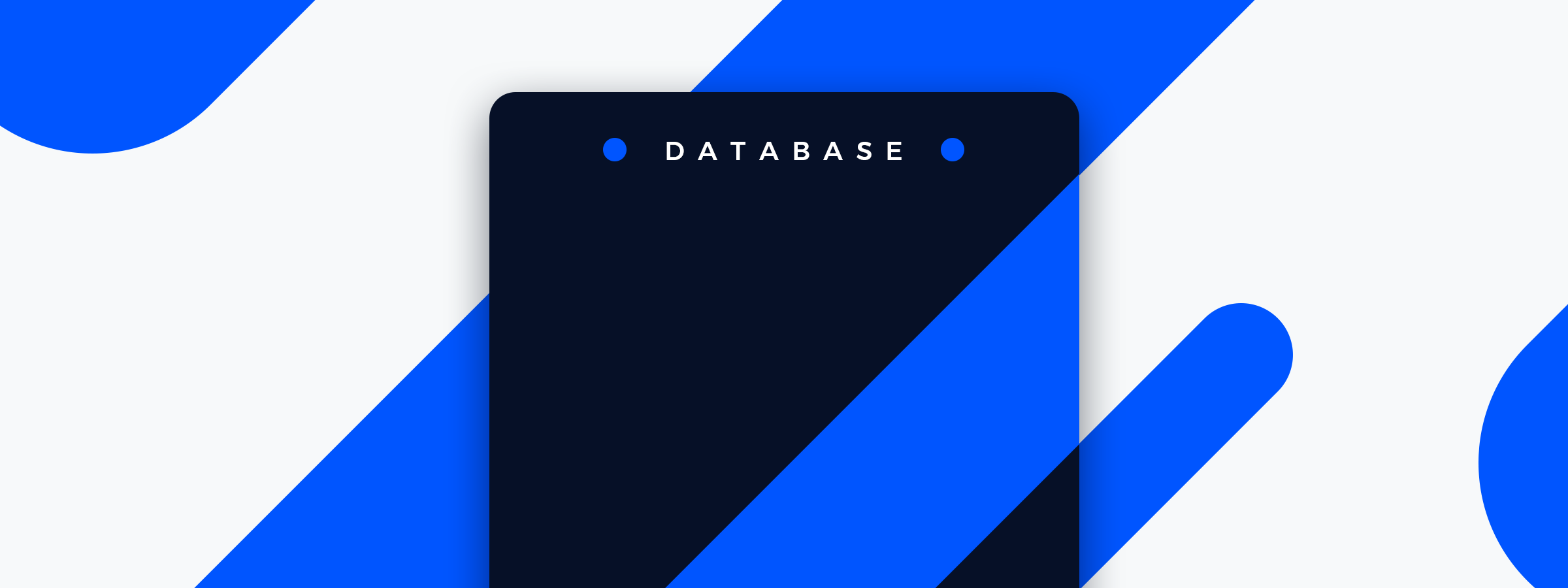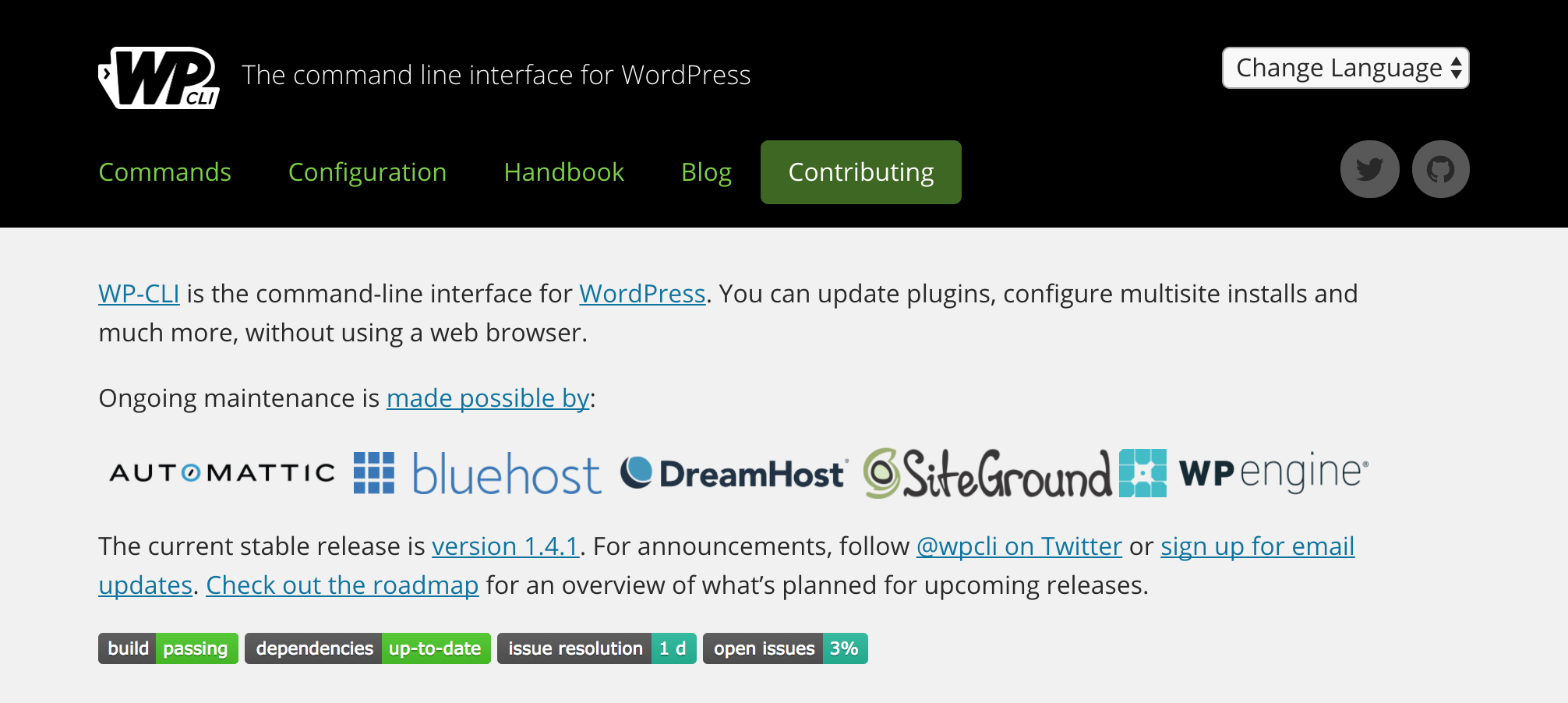AmimotoでphpMyAdminを有効化
Amimotoでのデータベース操作にphpMyAdminを使いたい場合、/etc/nginx/conf.d/ にある default.conf または example.com.conf を書き換える必要があります。
(ご自分でEC2にAmimotoでインスタンスを立ち上げたAMIセルフホスティングの場合。マネージドホスティングの場合はご提供しております)
.confファイルのユーザーはrootですので、su – でルートユーザーに切り替えてから作業してください。
おおむね61行目に
##include /etc/nginx/phpmyadmin;
location ~* /(phpmyadmin|myadmin|pma) {
access_log off;
log_not_found off;
return 404;
}
という部分がありますので、以下のように変更します
include /etc/nginx/phpmyadmin;
#location ~* /(phpmyadmin|myadmin|pma) {
# access_log off;
# log_not_found off;
# return 404;
#}
書き換えたら # service nginx restart でnginx を再起動します。
再起動したら http://example.com/phpMyAdmin/ で phpMyAdmin にアクセスできます。
phpMyAdmin のログインユーザー名・パスワードは wp-config.php に書いてあるデータベースのユーザーネームとパスワードになります。
以上の手順でphpMyAdminを利用することができます。
なお、利用後は default.conf を元に戻し、phpMyAdmin を無効化しておいてください。
残念ながら、phpMyAdmin は過去に多くの脆弱性が発見されており、インストールをしていなくてもこれらの脆弱性を突いた不正アクセスが大量にあります。
Amimotoではこういった理由から phpMyAdmin をインストールはしていますがデフォルトでは使えないようにしてあります。
WP-CLIを使ったデータベース操作
データベース操作はコマンドラインツールWP-CLIで操作可能です。
※WP-CLIはAmimoto ver1.1移行では標準でインストールされています。
以下で代表的なデータベース操作のコマンドをご紹介します。
なお、一般的な mysql コマンドやphpMyAdminで操作を行う場合、データベース名やユーザー名、パスワードなどを入力する必要がありますが、WP-CLIの場合 wp-config.php の情報に基づいて操作を行いますので改めてコマンド内で入力する必要がありません。
データベースのエクスポート
http://wp-cli.org/commands/db/export/
wp db export [<file>]
fileは 任意の名前+.sql です。
操作が完了するとsqlファイルが作成されます。
データベースのインポート
http://wp-cli.org/commands/db/import/
wp db import [<file>]
fileはあらかじめサーバーにアップロードしておいたsqlファイルです。
データベース内の文字列置換
http://wp-cli.org/commands/search-replace/
例えばサイト移行時などで WordPressのアドレスを http://example.com から http://example.jp に変更する場合など。
wp search-replace <old> <new>
シリアライズされている文字列が置換対象でも適切に処理されます。
--dry-run オプションを指定すれば置換を行わずレポートを見ることができます。
ユーザーのパスワード再設定(メールアドレスも間違っていて届かない場合など)
http://wp-cli.org/commands/user/update/
wp user update <user> --user_pass=marypass
は ログイン名、メールアドレス、ユーザーIDのいずれかを指定。
--user_pass オプションでは新しいパスワードを設定します。
データベースの最適化
http://wp-cli.org/commands/db/optimize/
wp db optimize
このほかにもデータベースに関連するコマンドがたくさんありますので、公式ドキュメントをご参照ください。
http://wp-cli.org/commands/db/